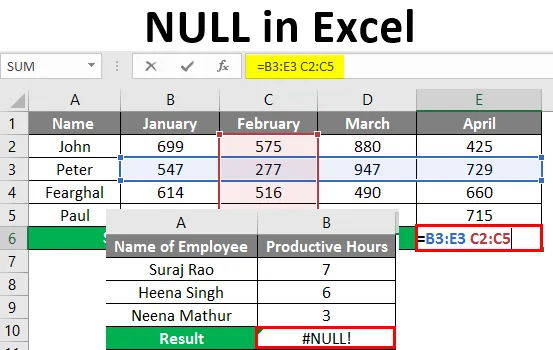
NULL în Excel (cuprins)
- Ce este eroarea nulă în Excel?
- Exemple de NULL în Excel
Ce este eroarea nulă în Excel?
Null este o valoare de eroare într-o celulă atunci când un Excel nu poate evalua corect o formulă sau o funcție a foii de lucru. Această eroare este afișată atunci când utilizați un operator de intervale incorecte într-o formulă sau când utilizați un operator de intersecție. Valoarea de eroare în sine, plus butonul de opțiune de eroare, afișat în formula de eroare, ajută la identificarea problemei arătând un triunghi mic verde care conține valori de eroare. Micul triunghi verde indică faptul că unul dintre conținutul celulei încalcă una dintre regulile de verificare a erorilor Excel.
Aici, mai jos, vă vom arăta cum arată.
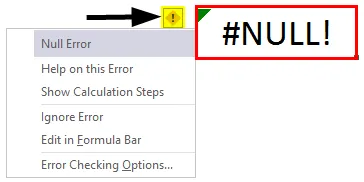
Așa cum se arată în ecranul de mai sus, triunghiul verde și un buton galben în formă de diamant, care se află lângă celula marcată cu săgețile roșii și când faceți clic pe pictograma respectivă de galben galben din celulă vă va afișa butonul de eroare Excel care conține opțiunile din lista derulantă pentru a corecta eroarea percepută.
Exemple de NULL în Excel
Excel afișează o parte din #Null! Erori care sunt foarte frecvente. Vă vom arăta lista acelor valori comune de eroare împreună cu câteva exemple.
Puteți descărca acest NULL Excel Model aici - NULL Excel TemplateExemplul # 1
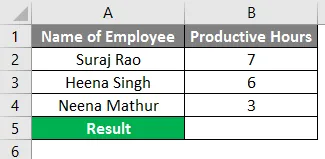
Așa cum este arătat mai jos, avem numele angajaților din Coloana A și Orele Productive din Coloana B, așa că dacă dorim să obținem orele Productive totale ale angajaților de mai jos, vom însuma orele de la Coloana B2 la B4, dar avem introducerea Formulei (= B2 + B3 B4).
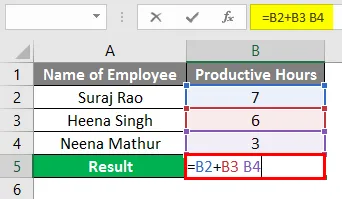
Am oferit spațiu în loc de semnul plus (+), astfel încât am obținut #NULL! Eroare în coloana B5.
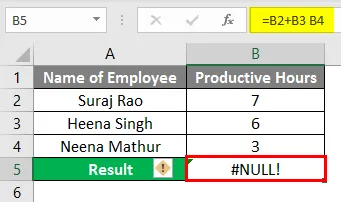
Acum, pentru a remedia eroarea, putem face clic pe pictograma galbenă de diamant și vom arăta că trebuie să introducem formula corectă în bara de formule care este (= B2 + B3 + B4) care ne va oferi Orele de producție totală și vom rectifica # NUL! Eroare. Consultați imaginea de mai jos.
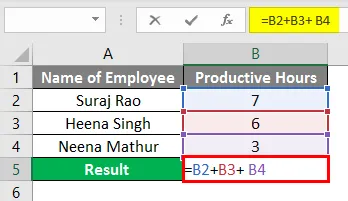
După aplicarea formulei, rezultatul este prezentat mai jos.
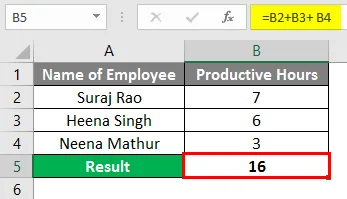
Exemplul # 2
Să presupunem că trebuie să luăm Profitul brut total al resurselor din exemplul de mai jos pentru 12 resurse, cu profiturile lor brute în coloana B3 la B14.
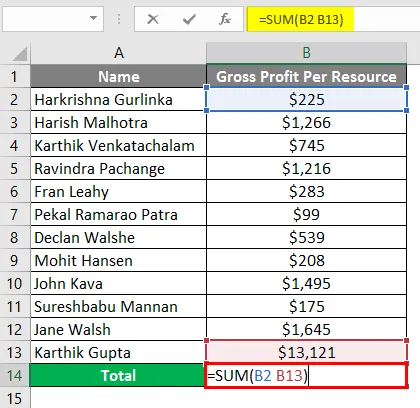
Puteți vedea că în coloana B13 obținem numărul #NULL! Eroare. Acest lucru se datorează faptului că în bara Formula avem intrare formula (= SUM (B2 B13)).
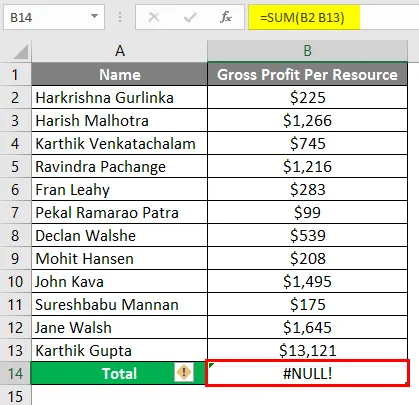
Dacă doriți să rectificați #NULL! Eroare puteți adăuga „Colon (:)” în loc de „Space” în bara de formule (= SUM (B2: B13)), așa cum se arată în imaginea de mai jos.
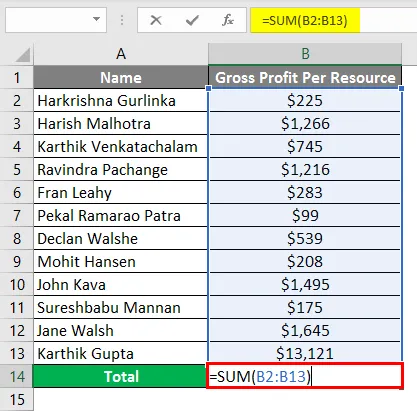
După aplicarea formulei, rezultatul este prezentat mai jos.
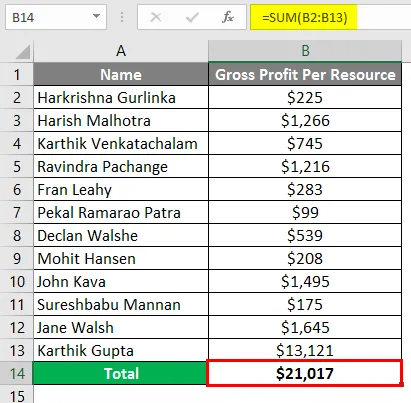
Exemplul # 3
Un alt exemplu arată unde adăugați mai multe intervale și în loc să adăugați „Comma”, oferim spațiu pentru acele intervale individuale care, în rezultat, ne vor da eroarea NULL și vom rectifica faptul că vom folosi Comma ca operator Union.
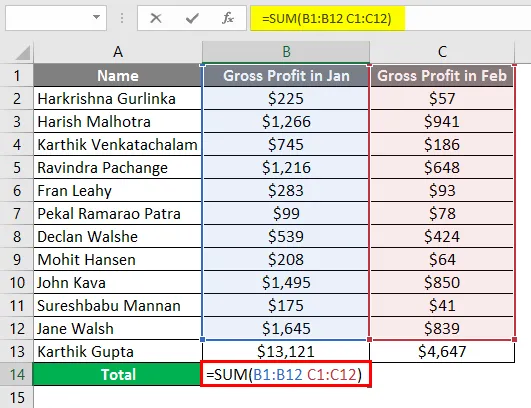
Avem nevoie de Totalul Profitului Brut al resurselor atât pentru luna ianuarie cât și pentru luna februarie, așa că introducem formula Suma pentru Profitul brut total (= SUM (B1: B12 C1: C12)) în bara de formule, dar ne va oferi # NUL! Eroare.
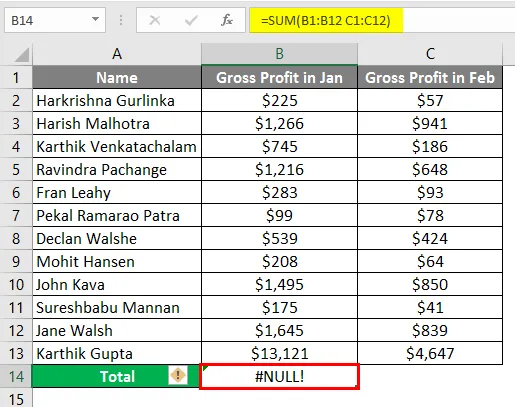
Pentru a eradica intrarea Eroare nulă „Comma (, )” între ambele intervale.
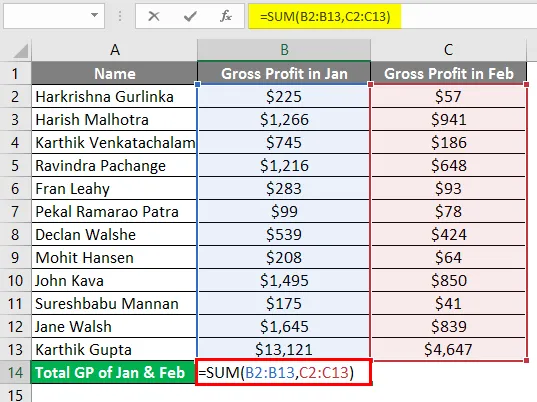
După utilizarea formulei de mai sus, ieșirea este prezentată mai jos.
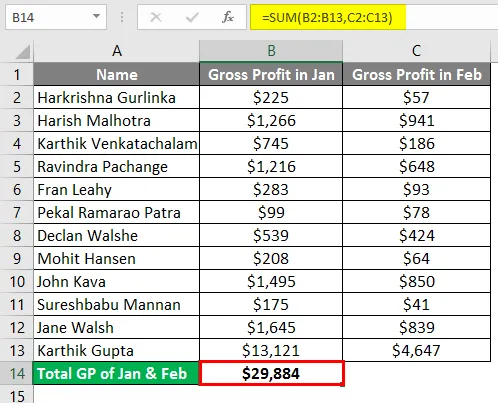
Exemplul # 4
În exemplul de mai jos, am luat două elevi note la 5 subiecți în 2 rânduri diferite care nu se intersectează. Acest lucru este atunci când vom primi eroarea Null în Excel.
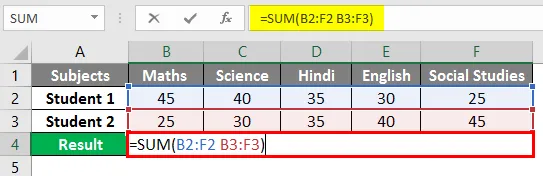
După utilizarea formulei, ieșirea este prezentată mai jos.
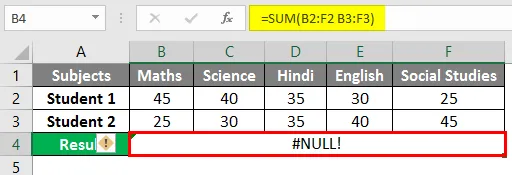
Pentru a eradica intrarea Eroare nulă „Comma (, )” între ambele intervale.
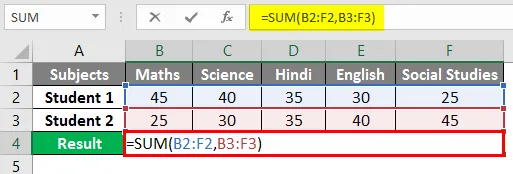
După utilizarea formulei, ieșirea este prezentată mai jos.
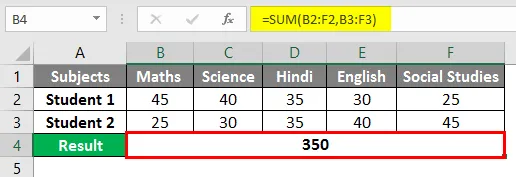
Exemplul # 5
Operatorul de intersecție este utilizat, practic, atunci când aveți nevoie de valorile care provin din intersecția uneia sau mai multor coloane sau rânduri. „Intersect Operator” permite efectuarea calculului pe intervalele care se intersectează.
Să încercăm să folosim operatorul de intersecție în exemplul de mai jos, unde trebuie să calculați vânzările lui Peter în luna februarie. Am introduce formula în bara de formulă = (B3: E3 C2: C5) în celula B7.
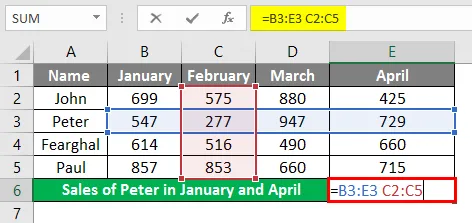
Odată ce formula este aplicată, vom obține valoarea vânzărilor pentru Peter în luna februarie, care este 277.
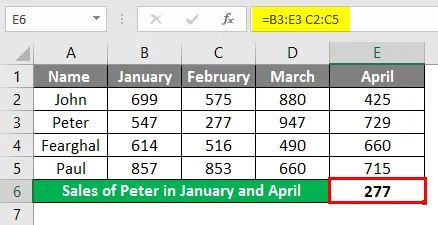
Dacă doriți să calculați și vânzările lui Peter pentru ianuarie și aprilie, puteți utiliza = SUM (Peter Jan, Peter Apr) ceea ce înseamnă că trebuie să introducem formula în bara de formule „= SUM (B2: B5 B3: E3, E2: E5 B3: E3) ”.
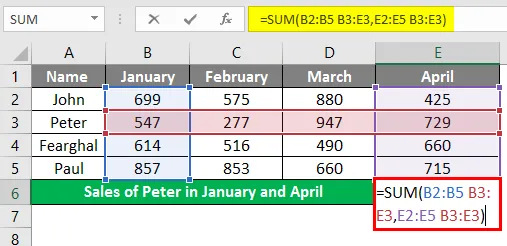
În celula B6 pentru a obține valoarea de vânzare a lui Peter, care este 1276 atât pentru luni. Spațiul dintre cele două intervale numite este Intersect Operator.
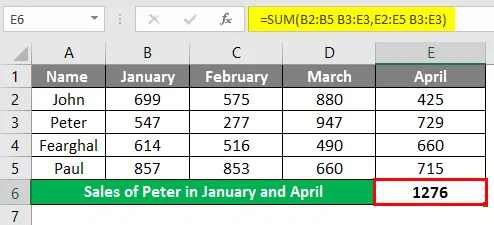
Lucruri de reținut despre NULL în Excel
- Dacă verificarea erorilor este activată în Excel, atunci puteți remedia cu ușurință #NULL! eroare făcând clic pe pictograma Diamond Diamond de lângă celula care arată eroarea. Faceți clic pe pașii Ajutor sau Afișați calculul dacă este disponibil și alegeți rezoluția care funcționează pentru datele dvs.
- Excel #NULL! va apărea eroare în cazul a două motive - Fie ați folosit un operator de intervale incorecte, fie încercați să folosiți operatorul de intersecție unde nu există o intersecție de intervale. #Nul! Eroarea este returnată atunci când Excel nu poate descoperi intervalul specificat în celulă.
- Utilizarea de colon, virgulă, spațiu, operator matematic, cum ar fi semnul plus (+) trebuie să fie introduse corect în formulă pentru a evita #NULL! Eroare în Excel.
- Excel afișează o parte din #Null! Erori care sunt foarte frecvente. Vă vom arăta lista acelor valori comune de eroare, împreună cu câteva cauze și soluții comune, care vă vor fi de ajutor pentru corectarea acestora. #Nul! Valorile de eroare apar atunci când este incorect sau neintenționat un caracter „SPACE” este utilizat ca operator de intersecție între două sau mai multe celule. Această eroare este afișată când utilizați un operator de intervale incorecte într-o formulă. Eroarea apare dacă referințele de celule multiple dintr-o formulă sunt separate de un spațiu în loc de un operator matematic, cum ar fi un semn plus (+).
- #NUL! eroarea apare atunci când operatorul de intersecție (caracterul spațial) este utilizat în mod intenționat, dar intervalele specificate nu se intersectează.
Articole recomandate
Acesta este un ghid pentru NULL în Excel. Aici vom discuta despre cum să utilizăm NULL în Excel împreună cu exemple practice și șablon excel descărcabil. De asemenea, puteți parcurge și alte articole sugerate -
- Utilizarea Verificării ortografice în Excel
- Ce este caseta de nume în MS Excel?
- Formula MAX în Excel | Cum se folosește?
- Modificați referințele celulare în Excel